win10系统更新导致网络无法连接的解决方案
 发布于2024-12-27 阅读(0)
发布于2024-12-27 阅读(0)
扫一扫,手机访问
win10系统更新以后,有时候用户们运气不好的话,会遇到各种各样的问题,其中有个问题就是win10更新后无法上网了,这个问题需要怎么解决呢,快来看看详细的教程吧~
win10更新后无法上网:
方法一:
1、首先按下“win+X”键,选择“控制面板”。
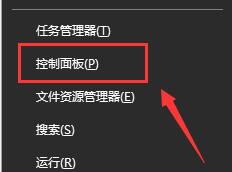
2、将查看方式更改为“小图标”找到“疑难解答”选项进入。
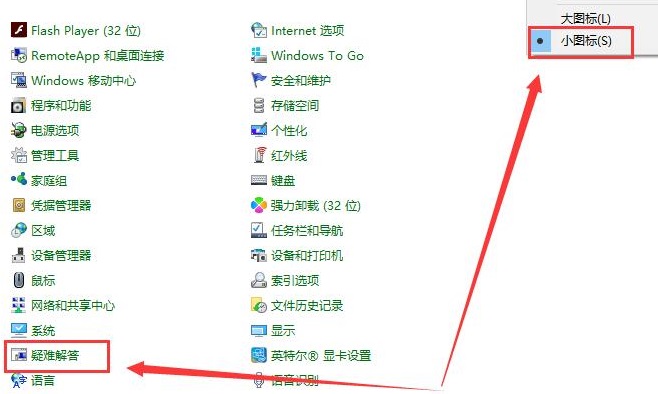
3、在“网络和Internet”下面选择第一项“连接到Internet”。

4、点击下一步进行网络问题诊断。
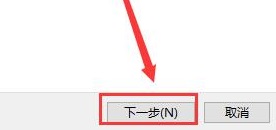
方法二:
1、按下“Win+x”组合键,选择“命令提示符(管理员)”打开。
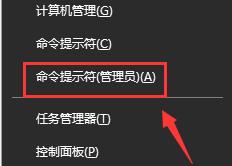
2、然后直接输入:netsh winsock reset,按下回车键来进行网络的重置。
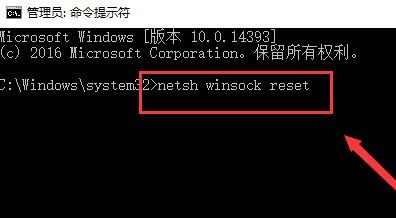
方法三:
1、按下“win+X”组合键,进入“控制面板”中。
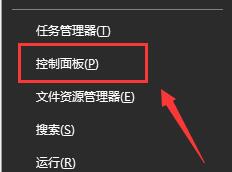
2、然后找到“网络和共享中心”并进入。
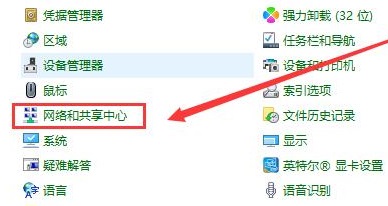
3、点击左侧的“更改适配器设置”。
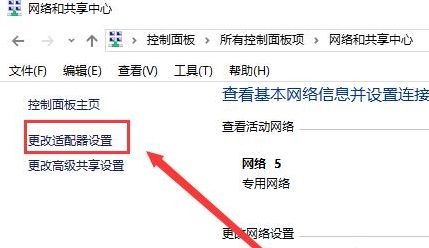
4、右键点击网络连接,选择属性。
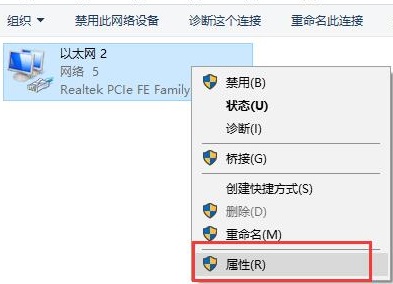
5、找到并双击打开“internet协议版本6”。
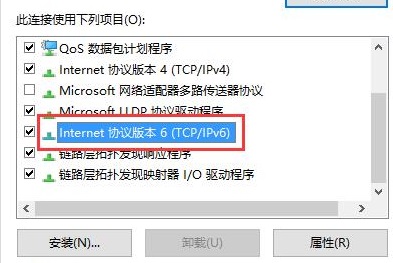
6、勾选“使用下面的DNS服务器地址”,在“首选DNS服务器中输入4.2.2.1”,“备用DNS服务器中输入4.2.2.2”,点击确定。
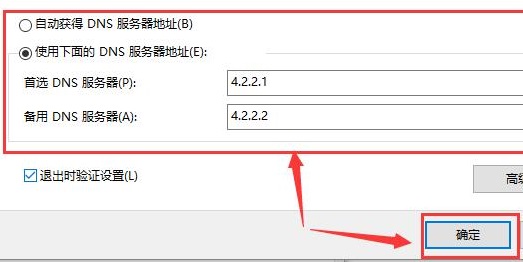
本文转载于:https://m.somode.com/jiaocheng/751.html 如有侵犯,请联系admin@zhengruan.com删除
产品推荐
-

售后无忧
立即购买>- DAEMON Tools Lite 10【序列号终身授权 + 中文版 + Win】
-
¥150.00
office旗舰店
-

售后无忧
立即购买>- DAEMON Tools Ultra 5【序列号终身授权 + 中文版 + Win】
-
¥198.00
office旗舰店
-

售后无忧
立即购买>- DAEMON Tools Pro 8【序列号终身授权 + 中文版 + Win】
-
¥189.00
office旗舰店
-

售后无忧
立即购买>- CorelDRAW X8 简体中文【标准版 + Win】
-
¥1788.00
office旗舰店
-
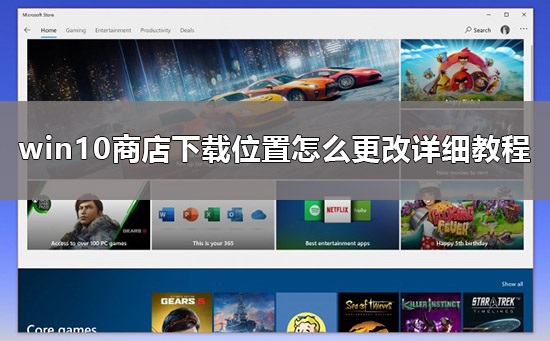 正版软件
正版软件
- 如何找到Win10商店的下载位置
- 在使用win10系统的时候,我们经常会使用到win10商店进行软件游戏的下载等,但是这些下载的文件一般都默认保存在C盘里面,那么这些位置需要怎么去更改呢,快来看看详细的教程吧~win10商店下载位置在哪:1、首先我们从开始菜单进入到设置中,然后选择2、进入之后,选择,然后在其中找到。3、然后我们就能够选择相对应的文件保存的盘符了,选择完成后,点击。4、如果修改位置失败,还是保存在原来的盘符中,请执行以下操作。5、+后输入,打开注册表。6、然后依次展开文件夹:7、的数据指向的是哪个位置。可以尝试进行一下修改
- 19分钟前 请注意 C:\Program Files\WindowsApps C:\Users\[Your Username]\AppData\Local\Packages 并且为了安全起见 0
-
 正版软件
正版软件
- win7家庭版和旗舰版的区别详细介绍
- win7是很多人都喜欢使用的操作系统,有着强大的稳定性和兼容性。但是一般电脑上安装的都是win7家庭版,于是就有人来问是否要升级到旗舰版,旗舰版相比家庭版其实有着不小的区别,下面就一起看看吧。win7家庭版和旗舰版的区别:1、面向人群不同。家庭版面向的是普通电脑用户,旗舰版面向的是对高端软件有要求的高端用户。2、功能不同。家庭版操作简单,功能只包括了日常需要最多的功能。而旗舰版有着远程桌面控制、高级备份、系统文件加密、BitLocker驱动器加密等更多不常用的高级功能。3、价格不同。旗舰版价格高于家庭版,
- 34分钟前 版本区别分析 0
-
 正版软件
正版软件
- win7更新卡住不动100%
- win7系统是一款经典的系统,强大的稳定性是win7系统被用户们看重的重要原因!一般来说win7系统是不会出现任何故障的!但是最近有很多小伙伴们都遇到了win7更新100不动了的情况,今天小编就为大家带来了win7电脑更新完成100不动了的解决办法让我们一起来看一下吧。win7更新100不动了的解决办法:操作步骤:1、点击桌面左下角“Windows”图标,然后点击“运行”,如下图所示:2、在运行窗口输入“msconfig”指令,然后点击“确定”进入系统配置,如下图所示:3、在系统配置中,点击“服务”选项,
- 49分钟前 编程关键词 win更新 不动了 0
-
 正版软件
正版软件
- Win11新功能:测试版用户终于有了退回正式版系统的机会
- 微软今天更新了Win11Build22623.1325预览版日志内容,在系统中引入了“关闭通道”(off-ramp)选项,Beta频道的WindowsInsider项目成员可以在3月8日之前作出选择。目前用户加入WindowsInsider项目非常简单,但是却无法回到正式版。微软在最新Beta频道版本中就引入了“关闭通道”功能,允许用户重新回到正式版。微软表示未来每年都会提供一个窗口期,让用户可以退出测试版重新回到正式版。我们翻译微软更新日志内容如下:微软为
- 1小时前 22:15 win11 退回正式版 0
-
 正版软件
正版软件
- Win10默认浏览器名称是什么?
- MicrosoftEdge浏览器是基于Google主导的开源项目Chromium以及多款其他优秀的开源软件而构建,其独特之处在于深度整合了当下流行的Web技术,毫无疑问地成为了新一代Windows10操作系统的旗舰级浏览器,为广大的微软用户提供得天独厚的使用优势和卓越功能体验!win10自带浏览器叫什么答:win10自带的浏览器叫MicrosoftEdge浏览器。MicrosoftEdge浏览器的介绍这款浏览器由微软全力参与研发,基于Chromium开源项目,兼容多项开源技术,以其众多特性而引人注目。Mi
- 1小时前 22:00 0
最新发布
-
 1
1
- KeyShot支持的文件格式一览
- 1660天前
-
 2
2
- 优动漫PAINT试用版和完整版区别介绍
- 1700天前
-
 3
3
- CDR高版本转换为低版本
- 1845天前
-
 4
4
- 优动漫导入ps图层的方法教程
- 1700天前
-
 5
5
- ZBrush雕刻衣服以及调整方法教程
- 1696天前
-
 6
6
- 修改Xshell默认存储路径的方法教程
- 1711天前
-
 7
7
- Overture设置一个音轨两个声部的操作教程
- 1689天前
-
 8
8
- PhotoZoom Pro功能和系统要求简介
- 1865天前
-
 9
9
- CorelDRAW添加移动和关闭调色板操作方法
- 1738天前
相关推荐
热门关注
-

- Xshell 6 简体中文
- ¥899.00-¥1149.00
-

- DaVinci Resolve Studio 16 简体中文
- ¥2550.00-¥2550.00
-

- Camtasia 2019 简体中文
- ¥689.00-¥689.00
-

- Luminar 3 简体中文
- ¥288.00-¥288.00
-

- Apowersoft 录屏王 简体中文
- ¥129.00-¥339.00